Thư mục System32 là gì và làm cách nào để mở nó? System32 là một thư mục trên máy tính của bạn chứa các tệp hệ thống quan trọng của Windows. Điều quan trọng là không xóa hoặc sửa đổi bất kỳ tệp nào trong thư mục này, vì làm như vậy có thể gây ra sự cố nghiêm trọng cho máy tính của bạn. Để mở thư mục System32, chỉ cần mở cửa sổ File Explorer và nhập 'C:WindowsSystem32' vào thanh địa chỉ. Bạn cũng có thể truy cập thư mục này bằng cách mở Command Prompt và gõ 'cd C:WindowsSystem32'. Nếu bạn cần sửa đổi hoặc xóa một tệp trong thư mục System32, tốt nhất trước tiên bạn nên tạo một bản sao lưu của tệp trong trường hợp xảy ra sự cố. Sau đó, bạn có thể sửa đổi tệp khi cần và khôi phục bản sao lưu nếu cần.
Nếu bạn đang tự hỏi những gì thư mục hệ thống32 trên máy tính Windows của mình, thì bài viết này sẽ giúp bạn giải đáp mọi thắc mắc. Đây là mọi thứ bạn cần biết về thư mục System32 đi kèm với bản cài đặt HĐH. Chúng tôi cũng sẽ cho bạn biết cách mở thư mục System32.

thay đổi vị trí tải xuống tức là
Thư mục System32 là gì?
Thư mục System32 chứa tất cả các tệp hệ điều hành và một số tệp quan trọng của các phần mềm khác nhau được cài đặt trên máy tính Windows của bạn. Trong hầu hết các trường hợp, Windows lưu trữ các tệp thực thi chương trình cơ sở trong thư mục System32. Ví dụ: bạn có thể tìm thấy Máy tính thực thi (calc.exe), Dấu nhắc lệnh (cmd.exe), Trình quản lý chứng chỉ (certmgr.msc), Công cụ dọn đĩa (cleanmgr.exe), v.v.
Khi bạn cài đặt một chương trình, có hai điều xảy ra ở cấp độ rộng hơn. Chương trình chính (EXE) được cài đặt trong thư mục Ứng dụng và DLL của nó (gói các chức năng của nó, v.v.) được lưu trữ trong các thư mục System32. Đây là thông lệ.
Đôi khi, vì một số lý do, bạn có thể cần truy cập thư mục System32. Nếu vậy, bạn chỉ cần sử dụng các phương pháp sau để mở nó. Chúng tôi đã giải thích bốn phương pháp khác nhau để mở thư mục System32 trên hệ thống Windows.
Cách mở thư mục System32 trong Windows 11/10
Để mở thư mục System32 trong Windows 11/10, hãy sử dụng một trong các phương pháp sau:
- Sử dụng Trình khám phá tệp
- Sử dụng dấu nhắc Chạy
- Sử dụng hộp tìm kiếm trên thanh tác vụ
- Sử dụng Windows Terminal
Để tìm hiểu thêm về các phương pháp này, hãy tiếp tục đọc.
1] Sử dụng File Explorer
Đây là cách phổ biến nhất để mở thư mục System32 trên máy tính của bạn. Bạn có thể mở File Explorer trên máy tính của mình và đi theo đường dẫn sau:
C:WindowsSystem32
Đây là đường dẫn mặc định đến thư mục System32. Ngay cả khi bạn đang sử dụng phần mềm quản lý tệp của bên thứ ba, bạn có thể điều hướng đến cùng một đường dẫn trên máy tính của mình để tìm thư mục System32.
2] Sử dụng dấu nhắc Chạy
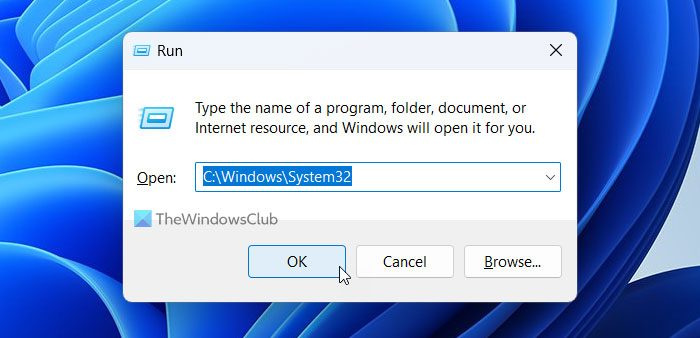
siêu phân luồng hoạt động như thế nào
Dấu nhắc Run giúp người dùng mở nhiều ứng dụng và thư mục khác nhau trong vài giây. Tuy nhiên, sự khác biệt chính giữa phương pháp thứ nhất và phương pháp thứ hai là bạn cần biết toàn bộ đường dẫn đến phương pháp này. Mặt khác, bạn có thể chỉ cần điều hướng từ thư mục này sang thư mục khác để mở thư mục System32 trong Windows 11/10.
Để sử dụng dấu nhắc Run để mở thư mục System32 trong Windows 11/10, hãy làm theo các bước sau:
- Nhấn Thắng + R để mở dấu nhắc Chạy.
- Nhập cái này vào trường trống: C:WindowsSystem32
- Bấm vào KHỎE cái nút.
Nó ngay lập tức mở thư mục System32.
3] Sử dụng hộp tìm kiếm trên thanh tác vụ
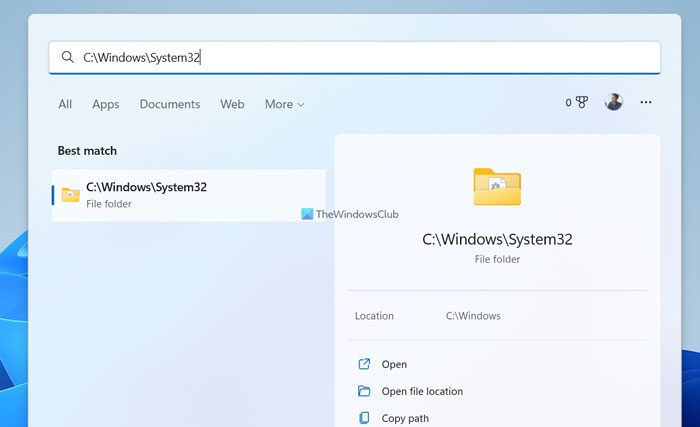
Phương pháp này rất giống với phương pháp thứ hai vì người dùng cần biết đường dẫn đầy đủ để mở thư mục System32 bằng hộp tìm kiếm trên thanh tác vụ. Để sử dụng tùy chọn tìm kiếm trên thanh tác vụ để mở thư mục System32, hãy làm theo các bước sau:
- Nhấp vào biểu tượng tìm kiếm trên thanh tác vụ.
- Nhập cái này: C:WindowsSystem32
- Bấm vào một kết quả tìm kiếm cá nhân.
4] Sử dụng Windows Terminal
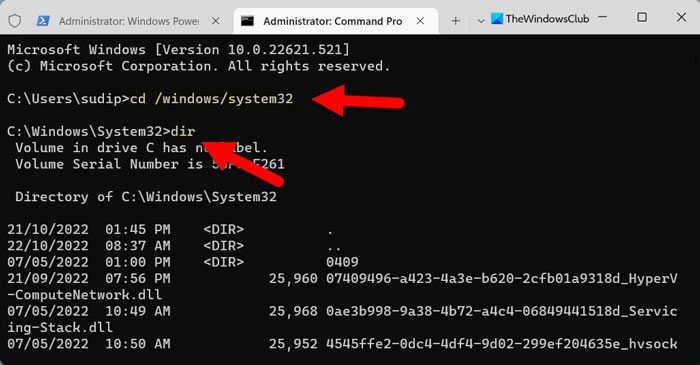
Mặc dù phương pháp này không thân thiện với người dùng như các phương pháp khác, nhưng bạn có thể sử dụng nó bất cứ khi nào bạn muốn. File Explorer không mở được hoặc File Explorer bị treo liên tục. Để sử dụng Windows Terminal để mở thư mục System32, hãy làm theo các bước sau:
- Nhấn Thắng + X để mở menu WinX.
- Chọn Thiết bị đầu cuối (quản trị viên) lựa chọn.
- Nhấn Đúng nút tại dấu nhắc UAC.
- Đảm bảo phiên bản dòng lệnh đang mở.
- Nhập lệnh này: cd/cửa sổ/hệ thống32
- Nhập lệnh này: Bạn
Nó hiển thị toàn bộ nội dung của thư mục System32 trong cửa sổ đầu cuối Windows.
Đọc thêm: Sự khác biệt giữa các thư mục System32 và SysWOW64
Làm cách nào để vào thư mục System32?
Đường dẫn đến thư mục System32: C:windowssystem32. Để truy cập thư mục System32 trong Windows 11/10, bạn có thể sử dụng các phương pháp được đề cập ở trên. Có một số cách, bao gồm File Explorer, Windows Terminal, Command Prompt, Start Prompt, Taskbar Search, v.v.
Đọc: Các thư mục tw tmp trong thư mục System32 là gì?
mở tệp a.jar
Thư mục System32 dùng để làm gì?
Thư mục System32 có lẽ là thư mục quan trọng nhất trên máy tính của bạn. Windows tự động tạo thư mục này khi bạn cài đặt một hệ điều hành mới. Nó chứa tất cả các tệp hệ điều hành và một số tệp chương trình của các công cụ tích hợp khác nhau.
Đọc : Thư mục System32 tự động mở khi khởi động
Làm cách nào để truy cập System32 trên dòng lệnh?
Để truy cập thư mục System32 trong dấu nhắc lệnh, trước tiên hãy mở dấu nhắc lệnh với quyền quản trị. Đối với điều này, tìm kiếm đội , nhấp chuột Chạy như quản trị viên tùy chọn và bấm vào Đúng nút tại dấu nhắc UAC. Sau đó nhập lệnh sau: |_+_|. Nội dung của thư mục System32 sẽ mở ra.
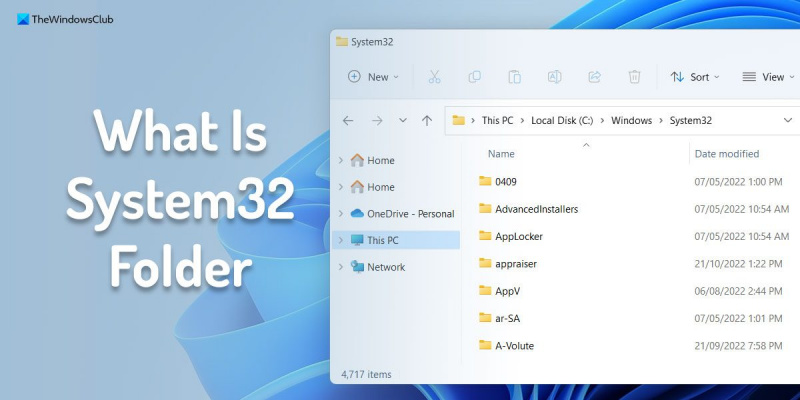






![Xin lỗi, chúng tôi không thể hiển thị trò chơi Game Pass ngay bây giờ [Đã sửa lỗi]](https://prankmike.com/img/xbox/D6/sorry-we-can-rsquo-t-show-game-pass-games-right-now-fixed-1.png)







